手把手帶你在小程式中怎麼實現3d裸眼輪播效果

一個APP眾多功能模組中,首頁輪播圖扮演著重要角色,它是分發重點資訊的入口。想起幾個月前看過一篇文章--《自如客APP裸眼3D效果的實現》,該文提及在安卓app端實現瞭如下裸眼3d banner輪播效果圖:
受該文啟發,決定「依葫蘆畫瓢」,嘗試在小程式端模擬實現一個春節氛圍滿滿的3d裸眼效果輪播圖。
原理
仔細觀察上面實現的動態效果圖,可以看出該banner圖並非常規的一張圖片,而是採用了一張圖內容分層的方式疊加顯示(上文提及的文章有提到,是採用了背景層,前景和中景三個疊加後呈現,可以先移步上文了解),然後監聽手機方向感測器,根據方向對前景和背景進行移動,造成視覺上的景深效果。
有趣的是,如果你使用的是iPhone手機,相信你應該能發現在首頁狀態下,隨著手機不同方向的轉動,背景圖會跟著反方向輕微移動,也能給人一種類似的景深效果。(效果如下圖)
實戰
介紹完了原理,那就開始實戰吧。
翻閱小程式檔案,我們需要用到兩個API:wx.startDeviceMotionListening 和 wx.onDeviceMotionChange。 這裡我們需要重點關注的是wx.onDeviceMotionChange這個API返回的內容,根據檔案,該API返回如下三個值:
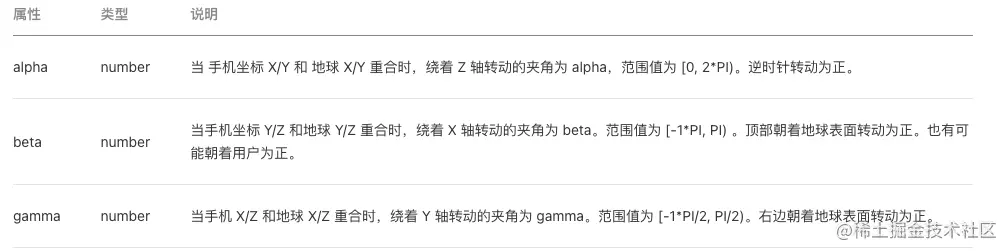
如果你是第一次接觸這個API,相信你看了檔案也是一頭霧水,接下來我將用chrome瀏覽器偵錯工具幫你徹底理解這三個值分別是什麼意思。
藉助chrome開發者工具理解API返回值
開啟瀏覽器開發者工具,按照如下步驟開啟感測器偵錯:
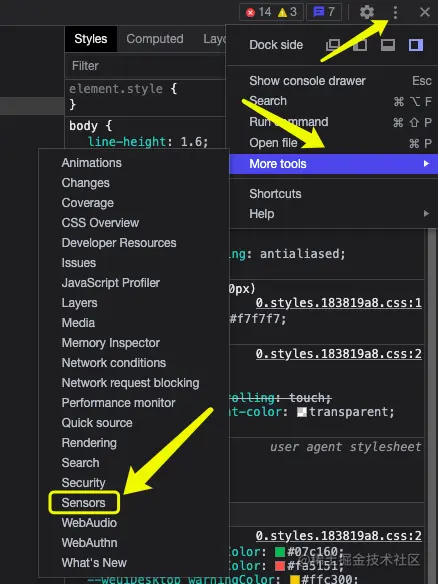
開啟後,看這裡:
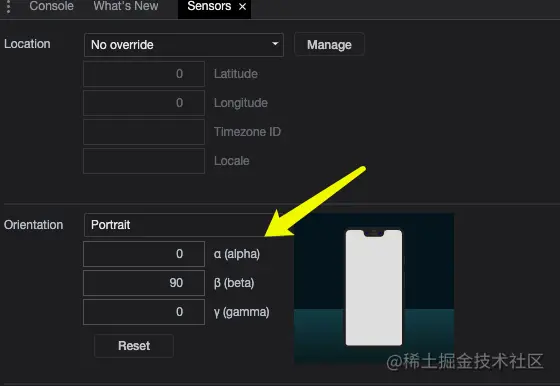
咦?這不是一樣的嗎?沒錯,這裡顯示的三個值剛好與該API返回值對應。可以看到在alpha=0,beta=90,gamma=0的情況下,代表手機是垂直立在平面,我門可以點選選項或者直接在輸入框中修改值,就可以直觀的看到隨著值的變化,手機的翻轉狀態變化,例如手機平放桌面時,三個引數值如下:
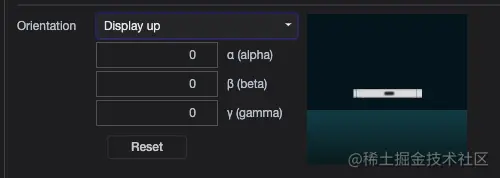
有了上面實時模擬的工具,接下來這個圖就好理解了:

- alpha:表示裝置沿 Z 軸旋轉的角度,範圍為 0~360;
- beta:表示裝置在x軸上的旋轉角度,範圍為-180~180。它描述的是裝置由前向後旋轉的情況;
- gamma:表示裝置在y軸上的旋轉角度,範圍為-90~90。它描述的是裝置由左向右旋轉的情況。
程式碼
wxml:
<view class="swiper-box">
<image src="{{item}}" wx:for="{{background}}" class="swiper-bg {{animationStart || current === index ? 'fadeIn' : 'fadeOut'}} "></image>
<swiper indicator-dots="{{true}}" indicator-active-color="#fff" interval="{{3000}}" autoplay="{{true}}" circular="{{true}}" bindchange="handleChange" bindtransition="handleTransition" bindanimationfinish="handleFinish">
<block wx:for="{{background}}" wx:key="*this">
<swiper-item>
<view class="swiper-item-content" >
<image class="icon" src="../../images/cloud.png" style="width: 90px; height: 90px;transform: translate3d({{x}}px, {{y}}px, {{z}}px);" wx:if="{{index === 0}}"></image>
<image class="icon" src="../../images/firecrackers.png" style="width: 90px; height: 90px;transform: translate3d({{x}}px, {{y}}px, {{z}}px);" wx:else></image>
<text class="text" wx:if="{{index === 0}}">新年快樂</text>
<text class="text" wx:else>大吉大利</text>
</view>
</swiper-item>
</block>
</swiper>
</view>這裡注意的是,由於swiper只能巢狀swiper-item元件,所以需要將背景圖放置於swiper同級,並用定位的方式顯示
js:
// index.js
// 獲取應用範例
const app = getApp()
Page({
data: {
background: ['https://cloud-minapp-39237.cloud.ifanrusercontent.com/1n6jtVIbbJ3rnAv7.jpg', 'https://cloud-minapp-39237.cloud.ifanrusercontent.com/1n6mBOvOutOFQ3E8.png',],
x: 0,
y: 0,
z: 0,
animationFinish: true, // 動畫是否執行完成
animationStart: false, // 是否開始執行動畫
current: 0,
},
// 動畫開始執行
handleTransition(e) {
if (this.data.animationFinish) {
this.setData({
animationFinish: false,
animationStart: true,
})
}
},
// 動畫執行結束
handleFinish() {
this.setData({
animationFinish: true,
animationStart: false,
})
},
// current值變化
handleChange(e) {
this.setData({
current: e.detail.current,
})
},
onLoad() {
const that = this;
// 監聽方向變化
wx.startDeviceMotionListening({
success() {
wx.onDeviceMotionChange(function (res) {
const {
alpha, // 0-360
beta, // -180-180
gamma // -90- 90
} = res
const disX = gamma / 90 * 20
const disY = beta / 90 * 12
let z = 0
if (disX > 0 || disY > 0) {
z = 20
} else {
z = -20
}
that.setData({
x: disX,
y: disY,
z
})
})
}
})
}
})這裡要做解釋的程式碼是
const disY = beta / 90 * 12
正常我們使用手機是螢幕朝上,所以取相對值一半即可。
根據計算得到的偏移x,y後,頁面通過transform: translate3d()改變元素偏移距離。
最終實現效果
這裡看起來效果不是特別明顯,原因有兩個:
- 素材圖是我網上找到拼湊而成,總體合成效果並不美觀,想達到較逼真的效果需要設計配合出素材圖;
- 在偏移至最大值時,未做緩衝動畫,不合符直覺(這裡後面有時間再研究實現);
額外的動畫效果
其實藉助該方向API,我們還可以作為觸發動畫的觸發器。例如在手機翻轉到一定角度值時,我們可以播放煙花效果
安裝lottie-miniprogram包
npm i lottie-miniprogram
安裝完之後記得在微信開發者工具中點選構建npm包
wxml:
<canvas id="canvas" type="2d" style="position: absolute;top: 0;left: 0;width: 300px; height: 200px;z-index: 99;"></canvas>
js:
onLoad() {
// 初始化lottie動畫
wx.createSelectorQuery().select('#canvas').node(res => {
const canvas = res.node
const context = canvas.getContext('2d')
lottie.setup(canvas)
lottieInstance = lottie.loadAnimation({
path: 'https://assets10.lottiefiles.com/packages/lf20_1qfekvox.json',
autoplay: true,
loop: false,
rendererSettings:{
context
}
})
}).exec()
}然後在wx.onDeviceMotionChange中呼叫
lottieInstance.play()
處理觸發即可
完整程式碼
https://github.com/pengjinlong/cases/tree/main/spring-article
本文轉載自:https://juejin.cn/post/7051490823497580574
作者:碼克吐溫
【相關學習推薦:】
以上就是手把手帶你在小程式中怎麼實現3d裸眼輪播效果的詳細內容,更多請關注TW511.COM其它相關文章!